3Ds MAX布料修改器使用操作方法
- WBOYWBOYWBOYWBOYWBOYWBOYWBOYWBOYWBOYWBOYWBOYWBOYWB轉載
- 2024-04-08 18:50:221374瀏覽
php小編子墨為您介紹3Ds MAX布料修改器的使用操作方法。在3Ds MAX中,透過布料修飾器可以模擬和調整虛擬布料的形狀和質地,實現逼真的布料效果。本文將詳細說明如何在3Ds MAX中使用布料修飾器,幫助您更能掌握這項功能,提升設計效果。
1、打開3Ds MAX,繪製一個球體模型和平面模型,球體模型作為衝突對象,平面模型作為布料對象,由於布料對象需要彎曲,則需設定平面模型的分段數,這裡設為了30*30。
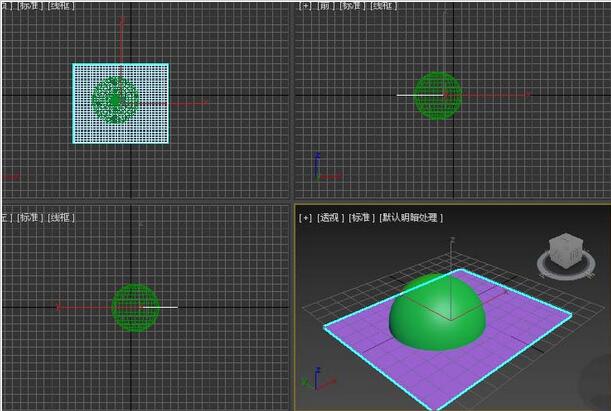
2、移動平面,使平面位於球體上方,方便使用布料修改器。
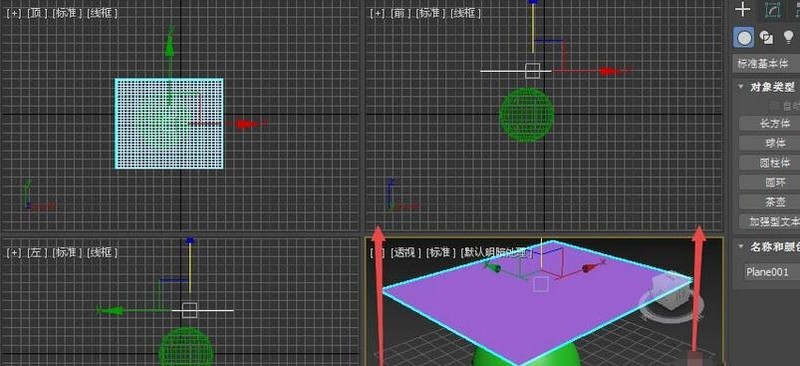
3、選擇兩個物體,在修改器清單中找到cloth修改器。
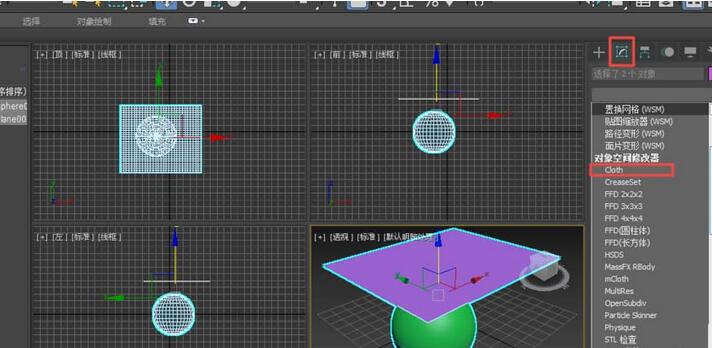
4、點選物件屬性,彈出物件屬性對話框,在選擇平面plane1的情況下勾選布料。

5、在選擇sphere001的情況下,勾選衝突對象,並回車即可。

6、在修改器參數中拉到模擬按鈕中,點選模擬,會顯示模擬進程。
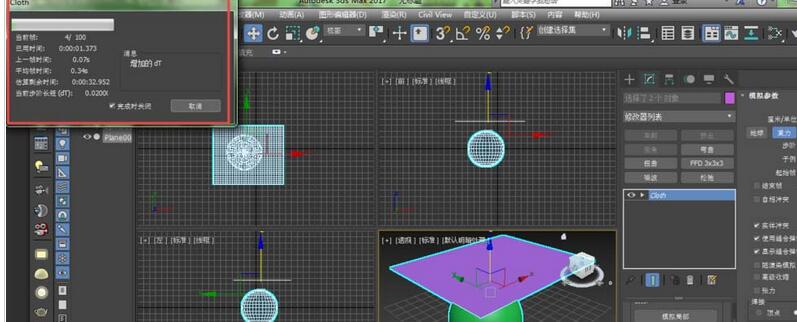
7、移動下方的控制滑桿,可以選擇需要位置的模型,直接轉換為可編輯多邊形即可。
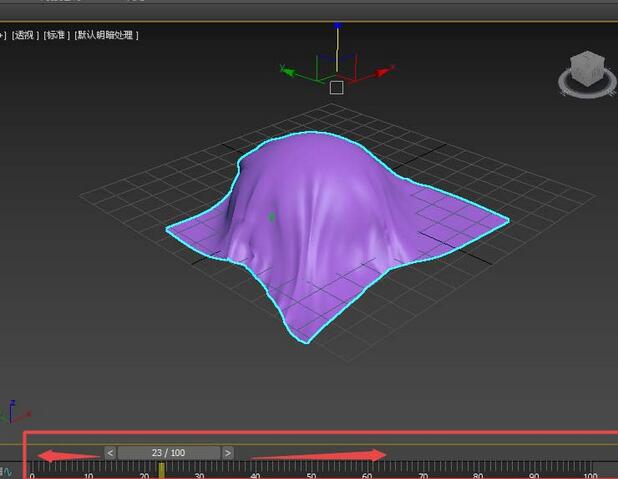
8、若效果不滿意,可點選消除模擬,再選擇物件屬性進行參數修改,且u、v越小,其布料彎曲越柔軟。
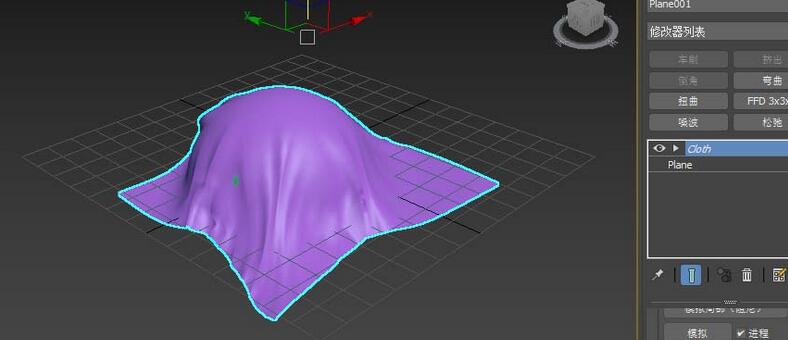 #
#
以上是3Ds MAX布料修改器使用操作方法的詳細內容。更多資訊請關注PHP中文網其他相關文章!
陳述:
本文轉載於:zol.com.cn。如有侵權,請聯絡admin@php.cn刪除

